- লেখক Jason Gerald [email protected].
- Public 2024-01-18 19:54.
- সর্বশেষ পরিবর্তিত 2025-01-23 12:07.
আইটিউনস মিউজিক ফাইল পরিচালনার জন্য একটি দুর্দান্ত প্রোগ্রাম, তবে ভিডিওগুলি পরিচালনা করতে এই প্রোগ্রামটি ব্যবহার করে আপনার একটি কঠিন সময় থাকতে পারে। আইটিউনস শুধুমাত্র কয়েকটি ভিডিও ফরম্যাট সমর্থন করে যাতে আপনার ভিডিওগুলিকে আপনার লাইব্রেরিতে যোগ করার আগে আপনাকে রূপান্তর করতে হতে পারে। আইটিউনস সংস্করণ 12 এবং তারপরে, আপনার যোগ করা ভিডিওগুলি আপনার চলচ্চিত্র লাইব্রেরির হোম ভিডিও বিভাগে সংরক্ষিত হয়।
ধাপ
2 এর পদ্ধতি 1: ভিডিও ফাইল রূপান্তর
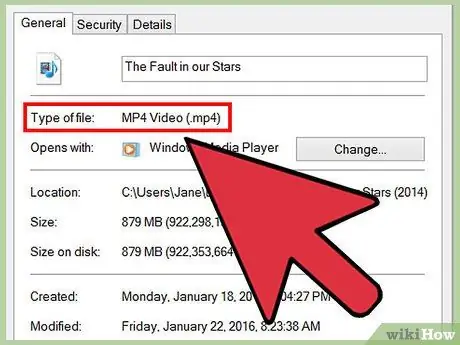
ধাপ 1. আপনি যে ভিডিওটি যুক্ত করতে চান তার ফর্ম্যাটটি পরীক্ষা করুন।
আইটিউনস শুধুমাত্র MP4 (M4V) এবং MOV ফাইল সমর্থন করে। দুর্ভাগ্যবশত, আইটিউনস অনেক জনপ্রিয় ভিডিও ফরম্যাট যেমন AVI, MKV এবং WMV সমর্থন করে না। যদি আপনার ভিডিও ফরম্যাট মেলে না, আপনি এটি আপনার আই টিউনস লাইব্রেরিতে যোগ করতে পারবেন না। এগিয়ে যাওয়ার আগে ভিডিও ফরম্যাট চেক করুন। যদি আপনার ভিডিও ইতিমধ্যেই MP4, M4V, বা MOV ফরম্যাটে থাকে, তাহলে পরবর্তী ধাপগুলি পড়ুন।
- উইন্ডোজ - ভিডিও ফাইলে ডান ক্লিক করুন এবং "বৈশিষ্ট্য" নির্বাচন করুন। ফাইলের প্রকারের জন্য সাধারণ ট্যাবে "ফাইলের প্রকার" লাইনটি পরীক্ষা করুন।
- ম্যাক - Ctrl টিপুন, তারপরে ফাইলটিতে ক্লিক করুন এবং "তথ্য পান" নির্বাচন করুন। শো ইনফো উইন্ডোর সাধারণ বিভাগে "ধরনের" এন্ট্রি চেক করুন।
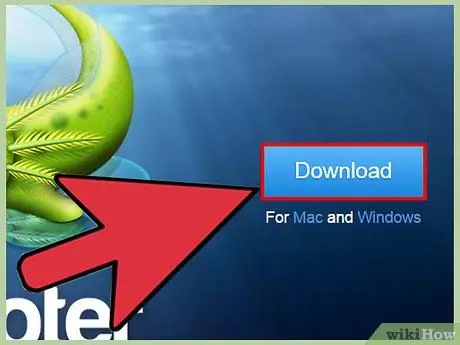
পদক্ষেপ 2. macroplant.com/adapter/ থেকে অ্যাডাপ্টার ডাউনলোড করুন এবং প্রোগ্রামটি ইনস্টল করুন।
ম্যাক্রোপ্ল্যান্টের এই ফ্রি প্রোগ্রামটি ভিডিও ফাইলগুলিকে আইটিউনস দ্বারা সমর্থিত ফাইলগুলিতে রূপান্তর করতে ব্যবহার করা যেতে পারে। অ্যাডাপ্টার উইন্ডোজ এবং ম্যাকের জন্য উপলব্ধ। অ্যাডাপ্টারে অ্যাডওয়্যারের অন্তর্ভুক্ত নেই, যতক্ষণ আপনি এটি অফিসিয়াল সাইট থেকে ডাউনলোড করেন।
ইনস্টলেশনের সময়, নিশ্চিত করুন যে আপনি "FFmpeg ডাউনলোড করুন এবং ইনস্টল করুন" বিকল্পটি টিক দিন। এই ওপেন সোর্স প্রোগ্রামটি ভিডিও রূপান্তর করার জন্য প্রয়োজন, এবং এতে অ্যাডওয়্যার নেই।
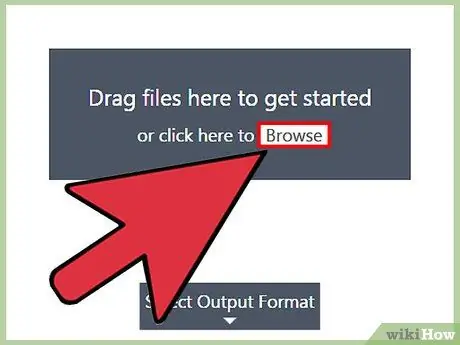
ধাপ the. ভিডিওগুলিকে অ্যাডাপ্টার উইন্ডোতে টেনে আনুন, হয় একসাথে অথবা এক এক করে।
আপনি অ্যাডাপ্টার উইন্ডোতে "ব্রাউজ" বোতামটি ক্লিক করতে পারেন এবং আপনি যে ফাইলগুলি যুক্ত করতে চান তা নির্বাচন করতে পারেন।
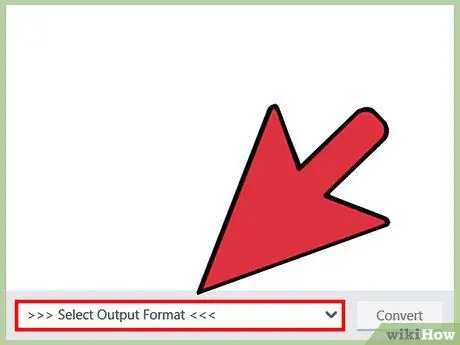
ধাপ 4. উইন্ডোর নীচে "আউটপুট" মেনুতে ক্লিক করুন।
এই মেনুতে, আপনি ভিডিও ফরম্যাট নির্বাচন করতে পারেন।
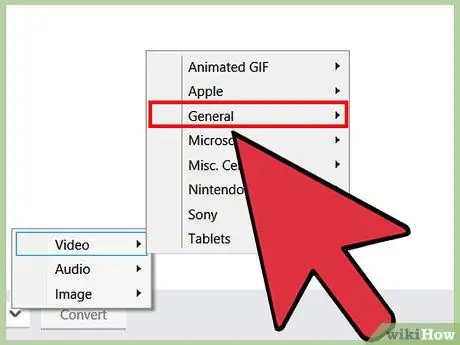
ধাপ 5. "ভিডিও" → "সাধারণ" → "কাস্টম MP4 নির্বাচন করুন।
ফরম্যাট সেট করতে। এই বিকল্পটি অ্যাডাপ্টারকে ভিডিওটিকে MP4 ফরম্যাটে রূপান্তর করার নির্দেশ দেবে, যা আইটিউনসের সাথে সামঞ্জস্যপূর্ণ।
আপনি যদি আপনার আইওএস ডিভাইসে আইটিউনস ভিডিও সিঙ্ক করতে চান, তাহলে "আউটপুট" মেনুর "অ্যাপল" বিভাগ থেকে আপনার আইপ্যাড, আইফোন বা আইপডের জন্য উপযুক্ত প্রিসেট নির্বাচন করুন।
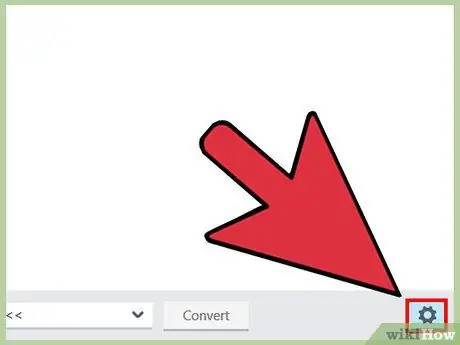
পদক্ষেপ 6. অতিরিক্ত সেটিংস অ্যাক্সেস করতে কগ আইকনে ক্লিক করুন।
এই মেনু আপনাকে রূপান্তর প্রক্রিয়া শুরু হওয়ার আগে কিছু সেটিংস সামঞ্জস্য করতে দেয়।
- আপনি মেনুর শীর্ষে রূপান্তরিত ভিডিও স্টোরেজ ফোল্ডার পরিবর্তন করতে পারেন।
- রেজোলিউশন বিভাগে "কোয়ালিটি" মেনু আপনাকে রূপান্তরের পরে ভিডিওর মান নির্ধারণ করতে দেয়। "মিডিয়াম" হল প্রোগ্রামের ডিফল্ট সেটিং, যার ফলে ছোট আকারের ভিডিওগুলি গুণমানের সর্বনিম্ন ক্ষতি সহ। আপনি যদি ভিডিওর মান বজায় রাখতে চান, তাহলে "অত্যন্ত উচ্চ (ক্ষতিহীন)" নির্বাচন করুন।
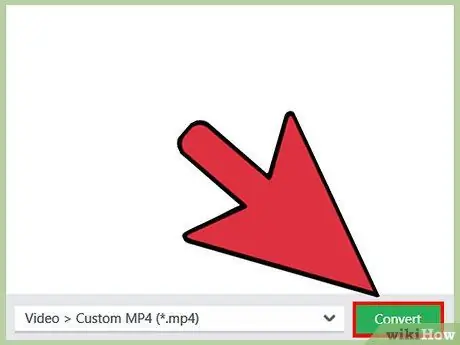
ধাপ 7. ভিডিও রূপান্তর শুরু করতে রূপান্তর ক্লিক করুন।
আপনার কম্পিউটারের গতি এবং ভিডিওর দৈর্ঘ্যের উপর নির্ভর করে রূপান্তর প্রক্রিয়াটি কিছুটা সময় নিতে পারে।
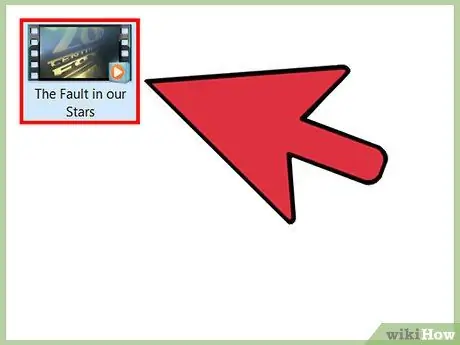
ধাপ 8. রূপান্তরিত ভিডিও খুঁজুন।
সাধারণত, রূপান্তরিত ভিডিওটি মূল ফোল্ডারের মতো একই ফোল্ডারে সংরক্ষণ করা হবে। ফোল্ডারটি খুঁজুন যাতে আপনি আইটিউনসে ভিডিও যুক্ত করতে পারেন।
2 এর পদ্ধতি 2: আইটিউনসে ভিডিও যুক্ত করা
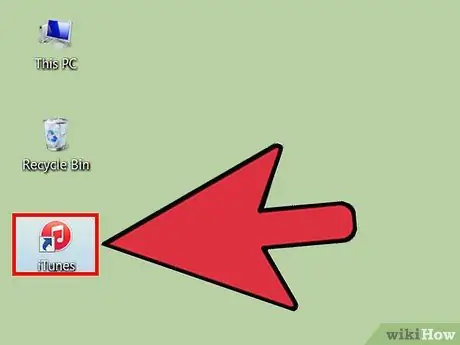
ধাপ 1. আই টিউনস খুলুন।
যদি আপনার ভিডিও আইটিউনস-অনুকূল বিন্যাসে থাকে, আপনি এটি আপনার লাইব্রেরিতে যোগ করতে পারেন। নিশ্চিত করুন যে আপনার আইটিউনস মসৃণ ভিডিও প্লেব্যাকের জন্য আপ টু ডেট আছে।
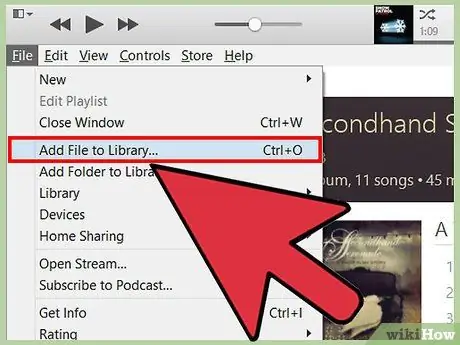
পদক্ষেপ 2. লাইব্রেরিতে ভিডিও ফাইল যুক্ত করুন।
ভিডিও যুক্ত করার পদ্ধতি উইন্ডোজ এবং ম্যাকের মধ্যে আলাদা।
- উইন্ডোজ - মেনু বার প্রদর্শনের জন্য alt="Image" টিপুন, তারপর "ফাইল"> "লাইব্রেরিতে ফাইল যোগ করুন" বা "লাইব্রেরিতে ফোল্ডার যোগ করুন" ক্লিক করুন। আপনি যে ভিডিওগুলি যুক্ত করতে চান সেই ভিডিও বা ফোল্ডার নির্বাচন করুন।
- ম্যাক - আইটিউনস মেনুতে ক্লিক করুন, তারপরে "লাইব্রেরিতে যোগ করুন" নির্বাচন করুন এবং আপনি যে ভিডিওগুলি যুক্ত করতে চান তা ধারণকারী ভিডিও বা ফোল্ডার নির্বাচন করুন।
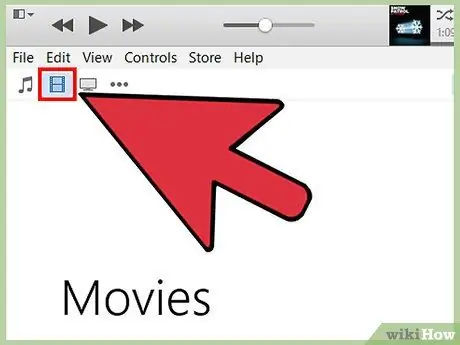
ধাপ iTunes। উইন্ডোর শীর্ষে ফিল্ম স্ট্রিপ বাটনে ক্লিক করে আইটিউনসের মুভি বিভাগ নির্বাচন করুন।
আপনার যুক্ত করা ভিডিও ফাইলটি মেনুতে উপস্থিত না হলে চিন্তা করবেন না। আপনার ভিডিও এখনও অন্য একটি উপশ্রেণীতে লুকানো আছে।
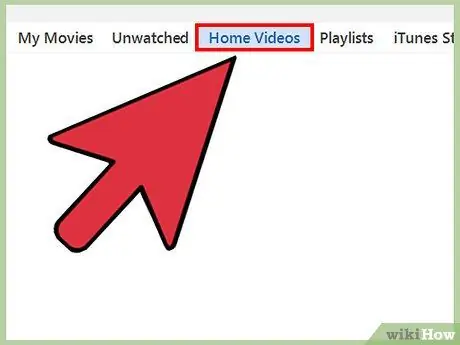
ধাপ 4. আইটিউনস উইন্ডোর উপরের লাইনে "হোম ভিডিও" ট্যাব নির্বাচন করুন।
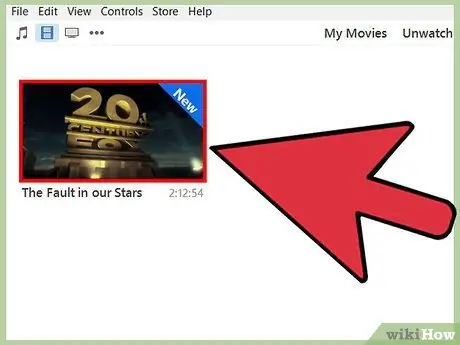
ধাপ 5. আপনি যে ভিডিওটি যোগ করতে চান তা খুঁজুন।
আপনার যোগ করা ভিডিওগুলি হোম ভিডিও বিভাগে প্রদর্শিত হবে। যদি ভিডিওটি প্রদর্শিত না হয়, তাহলে এটি একটি অসঙ্গত বিন্যাস আছে। লাইব্রেরিতে ভিডিও যুক্ত করার আগে প্রথমে রূপান্তর প্রক্রিয়াটি করুন।
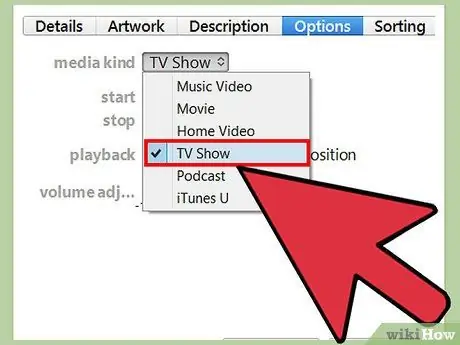
ধাপ 6. হোম ভিডিও থেকে মুভি বা টিভি শোতে ভিডিও সরান।
এখন, আপনি নতুন ভিডিওগুলিকে উপযুক্ত ফোল্ডারে সাজাতে পারেন যাতে সেগুলি সহজেই পাওয়া যায়।
- "হোম ভিডিও" ট্যাবে ভিডিওটিতে ডান ক্লিক করুন, তারপরে "তথ্য পান" ক্লিক করুন।
- "বিকল্প" ট্যাবে ক্লিক করুন, তারপরে ভিডিও সাজানোর পরিবর্তন করতে "মিডিয়া ধরনের" মেনু ব্যবহার করুন।






